iDroo ülesanded aitavad sul luua kaasahaaravaid ülesandeid õpilastele või kolleegidele. Sa saad lisada erinevat tüüpi küsimusi, määrata tähtajad, jagada ülesandeid teistega ja jälgida esitusi.
Ülesanded
Uue ülesande loomine
Uue ülesande loomiseks:
- Klõpsa Uus ülesanne nupule Ülesannete lehel.
- Sisesta pealkiri ja soovi korral kirjeldus.
- Määra vajadusel tähtaeg.
- Lülita sisse Hindamine ja tagasiside ning Punktide lubamine, kui see on asjakohane.
Ülesande jagamisel saad määrata ka individuaalsed tähtajad iga saaja jaoks.
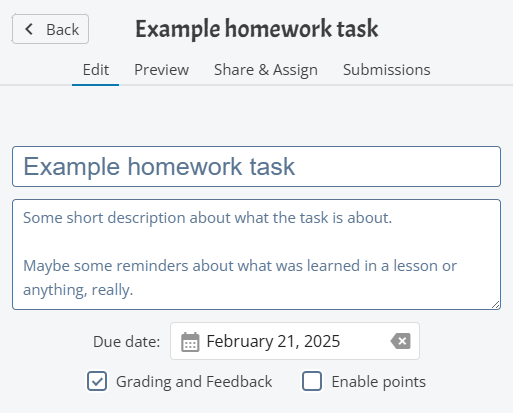
Küsimuste lisamine
Pärast ülesande loomist saad lisada erinevat tüüpi küsimusi:
- Valikvastustega küsimus – Vali üks või mitu õiget vastust.
- Rühmaküsimus – Rühmita omavahel seotud küsimused.
- Lünkade täitmine – Osalejad täidavad puuduvaid sõnu.
- Tekst – Luba avatud vastused.
- Joonistustahvel – Luba kasutajatel vastata joonistustega.
- Paaride ühendamine – Seo omavahel seotud mõisted.
- Järjestamine – Aseta elemendid kindlasse järjekorda.
- Õige/Vale – Lihtsad jah/ei tüüpi küsimused.
Sõltuvalt küsimuse tüübist on saadaval lisavalikud:
- Valikvastustega küsimuste puhul saad lubada mitme vastuse valiku.
- Vastusevariantidele saab lisada pilte.
- Küsimusele saab lisada pildi või isegi joonistustahvli joonistuse.
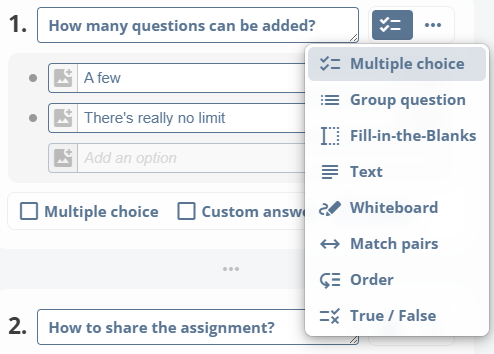
Ülesande eelvaade
Enne jagamist saad vaadata ülesande eelvaadet, et näha, kuidas see adressaatidele kuvatakse:
- Klõpsa Eelvaade vahekaardile.
- Proovi vastata küsimustele, et veenduda, et kõik on õigesti seadistatud.
Eelvaate režiimis töötab ülesanne täpselt nii, nagu see toimib saajatele.
Ülesande jagamine ja määramine
Ülesande määramiseks:
- Mine vahekaardile Jaga & Määra.
- Lisa kasutajaid, otsides nende nime või e-posti aadressi järgi.
- Määra tähtaeg kogu ülesandele või individuaalselt iga saaja jaoks.
- Klõpsa Saada, et ülesanne määrata.
- Ülesande lingiga jagamiseks lülita sisse Jaga lingi kaudu.
Kui jagad ülesannet kellegagi, kellel pole iDroo kontot, saadab süsteem talle e-posti kutse konto loomiseks enne, kui ta saab ülesandele juurde pääseda.
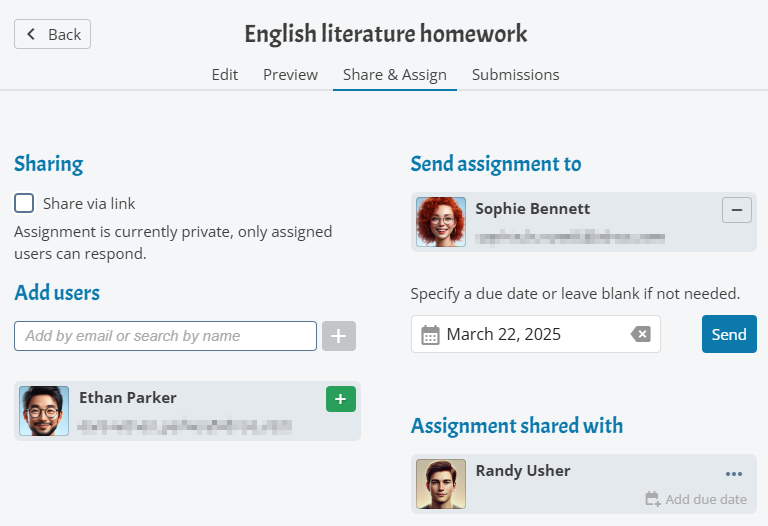
Esituste jälgimine
Sa saad jälgida progressi ja esitusi vahekaardil Esitused:
- Pole alustatud – Kasutaja pole ülesannet alustanud.
- Töös – Kasutaja on alustanud, kuid pole veel esitanud.
- Esitatud – Ülesanne on lõpetatud.
- Tähtaeg möödas – Ülesande tähtaeg on möödas.
Esituse ülevaatamiseks klõpsa vastava kasutaja real. Ainult esitatud vastuseid saab üle vaadata.
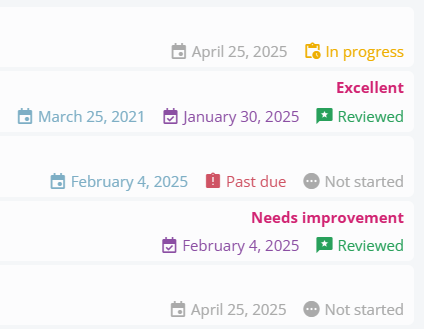
Ülesannete hindamine ja tagasiside andmine
Ülesannete hindamiseks ja tagasiside andmiseks:
- Ava Esitused vahekaart.
- Vali kasutaja esitus.
- Anna tagasisidet ja määra hinne, kui hindamine on lubatud.
- Klõpsa Uuenda ülevaadet, et tagasiside salvestada.
Kui punktid on lubatud, saab iga küsimust eraldi hinnata ning lõppskoor arvutatakse automaatselt.
